إنشاء اختصار لكل المهام في لوحة التحكم في نظام التشغيل Windows 10
إنشاء اختصار جميع المهام في لوحة التحكم في نظام التشغيل Windows 10: (Create Control Panel All Tasks Shortcut in Windows 10: ) إذا كنت تستخدم لوحة التحكم(Control Panel) بانتظام ، فيجب أن تمر بالكثير من المتاعب في فتح لوحة التحكم(Control Panel) في نظام التشغيل Windows 10(Windows 10) . في وقت سابق كان بإمكانك الوصول بسهولة إلى لوحة التحكم(Control Panel) من قائمة Windows Key + X ولكن مع تحديث Creator(Creator Update) الأخير ، يكون الاختصار إلى لوحة التحكم(Control) مفقودًا. حسنًا ، هناك بالفعل العديد من الطرق التي لا يزال بإمكانك من خلالها فتح لوحة التحكم(Control Panel) ولكنها تتضمن جميعًا الكثير من نقرات الماوس والتي تعد مجرد مضيعة للوقت.

الآن في Windows 10 ، يمكنك بسهولة إنشاء اختصار لسطح المكتب للوحة التحكم(Control Panel Desktop) والذي سيسمح لك بالوصول إلى لوحة التحكم(Control Panel) مباشرة من سطح المكتب الخاص بك. أيضًا ، لوحة التحكم جميع المهام(Control Panel All Tasks) (المعروفة أيضًا باسم وضع الله(God Mode) ) ليست سوى قائمة عناصر لوحة التحكم(Control Panel) في نافذة واحدة بدون أي أقسام فرعية. لذلك دون إضاعة أي وقت ، دعنا نرى كيفية إنشاء اختصار لكل المهام في لوحة التحكم(Control Panel All Tasks Shortcut) في نظام التشغيل Windows 10(Windows 10) بمساعدة البرنامج التعليمي المدرج أدناه.
إنشاء اختصار لجميع المهام في لوحة التحكم(Create Control Panel All Tasks Shortcut) في نظام التشغيل Windows 10(Windows 10)
تأكد من إنشاء نقطة استعادة(create a restore point) في حالة حدوث خطأ ما.
الطريقة الأولى: إنشاء اختصار كافة المهام في لوحة التحكم(Method 1: Create Control Panel All Tasks Shortcut)
1. انقر بزر الماوس الأيمن في منطقة فارغة على سطح المكتب(Desktop) ثم انقر فوق جديد(New) وحدد اختصار.(Shortcut.)

2. انسخ والصق أحد العناصر أدناه في حقل " اكتب مكان العنصر " وانقر فوق التالي:(Type the location of the item)
Control Panel All Tasks Shortcut: %windir%\explorer.exe shell:::{ED7BA470-8E54-465E-825C-99712043E01C}
 Control Panel (Icons view): explorer.exe shell:::{21EC2020-3AEA-1069-A2DD-08002B30309D}
Control Panel (Category view): explorer.exe shell:::{26EE0668-A00A-44D7-9371-BEB064C98683}
Control Panel (Icons view): explorer.exe shell:::{21EC2020-3AEA-1069-A2DD-08002B30309D}
Control Panel (Category view): explorer.exe shell:::{26EE0668-A00A-44D7-9371-BEB064C98683}
 Control Panel (Default view): control.exe
Control Panel (Default view): control.exe
3. في الشاشة التالية ، سيُطلب منك تسمية هذا الاختصار ، فقط استخدم أي شيء تريده على سبيل المثال " اختصار لوحة التحكم(Control Panel Shortcut) " وانقر فوق إنهاء.(Finish.)
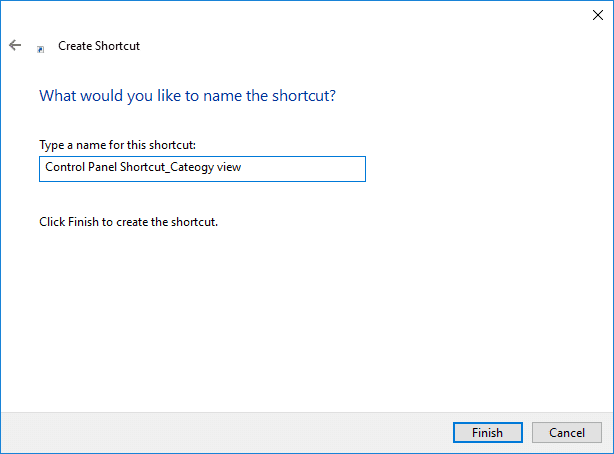
4. انقر بزر الماوس الأيمن فوق (Right-click)الاختصار(shortcut) الذي تم إنشاؤه حديثًا وحدد خصائص.(Properties.)

5. تأكد من التبديل إلى علامة التبويب اختصار(Shortcut tab) وانقر على زر " تغيير الرمز(Change Icon) ".

6. انسخ والصق ما يلي في حقل " البحث عن الرموز في هذا الملف(Look for icons in this file) " واضغط على Enter:
%windir%\System32\imageres.dll

7. حدد الرمز المميز باللون الأزرق(Select the icon highlighted in blue) في النافذة أعلاه وانقر فوق " موافق".(OK.)
8. سيتم نقلك مرة أخرى إلى نافذة الخصائص ، ما عليك (Properties)سوى النقر فوق "تطبيق" متبوعًا بـ "موافق".( simply click Apply followed by OK.)

9- أغلق كل شيء ثم أعد تشغيل الكمبيوتر لحفظ التغييرات.
هذه هي الطريقة التي تنشئ بها اختصار جميع المهام في لوحة التحكم في نظام التشغيل Windows 10( Create Control Panel All Tasks Shortcut in Windows 10) ولكن إذا كنت تريد استخدام طريقة أخرى ، فاتبع الطريقة التالية.
الطريقة 2: إنشاء اختصار مجلد كافة المهام في لوحة التحكم(Method 2: Create Control Panel All Tasks Folder Shortcut)
1. انقر بزر الماوس الأيمن في منطقة فارغة على سطح المكتب(Desktop) ثم انقر فوق جديد(New) وحدد مجلد.( Folder.)

2- انسخ والصق ما يلي في اسم المجلد:
لوحة التحكم لجميع المهام. {ED7BA470-8E54-465E-825C-99712043E01C}(Control Panel All Tasks.{ED7BA470-8E54-465E-825C-99712043E01C})


3. انقر نقرًا مزدوجًا فوق الاختصار(Shortcut) الذي أنشأته للتو والذي سيفتح لوحة التحكم جميع المهام.(Control Panel All Tasks.)

4. أعد تشغيل الكمبيوتر لحفظ التغييرات.
مُستَحسَن:(Recommended:)
- إظهار أسماء الملفات المضغوطة أو المشفرة بالألوان في Windows 10(Show Compressed or Encrypted file names in color in Windows 10)
- إصلاح عناصر قائمة السياق المفقودة عند تحديد أكثر من 15 ملفًا(Fix Context Menu Items Missing when more than 15 Files are Selected)
- اتصل بشاشة لاسلكية باستخدام Miracast في نظام التشغيل Windows 10(Connect to a Wireless Display with Miracast in Windows 10)
- تمكين أو تعطيل ميزة التجارب المشتركة في نظام التشغيل Windows 10(Enable or Disable Shared Experiences Feature in Windows 10)
لقد تعلمت بنجاح كيفية إنشاء اختصار لكل المهام في لوحة التحكم في نظام التشغيل Windows 10(How to Create Control Panel All Tasks Shortcut in Windows 10) ، ولكن إذا كان لا يزال لديك أي استفسارات بخصوص هذا البرنامج التعليمي ، فلا تتردد في طرحها في قسم التعليقات.
Related posts
Hide Items من Control Panel في Windows 10
Show Control Panel في WinX Menu في Windows 10
Fix NVIDIA Control Panel Missing في Windows 10
كيفية فتح Control Panel (Windows 10، 8، 7، Vista، إكس بي)
تمكين أو تعطيل Control Panel and Windows 10 Settings App
Fix NVIDIA Control Panel لا يفتح
تعطيل User Account Control (UAC) في Windows 10
Fix Computer Wo لا تذهب إلى Sleep Mode في Windows 10
كيفية تغيير Screen Brightness في Windows 10
Fix VCRUNTIME140.dll هو مفقود من Windows 10
كيفية تعطيل Windows 10 Firewall
كيفية تمكين Active Directory في Windows 10
كيفية تشغيل JAR Files على Windows 10
أضف لوحة التحكم وموجه الأوامر إلى قائمة WinX في نظام التشغيل Windows 10
كيفية إضافة Local Group Policy Editor إلى Control Panel في Windows 10
كيفية الوصول إلى لوحة التحكم في الصوت على نظام التشغيل Windows 10
3 Ways لقتل A Process في Windows 10
كيفية منع الوصول إلى إعدادات Windows 10 ولوحة التحكم
View Chrome Activity بسهولة على Windows 10 Timeline
إنشاء Full System Image Backup في Windows 10 [الدليل النهائي]


